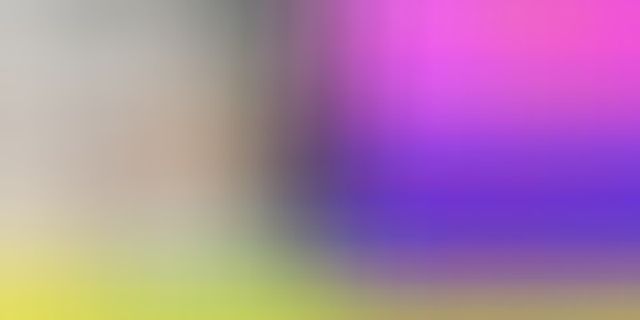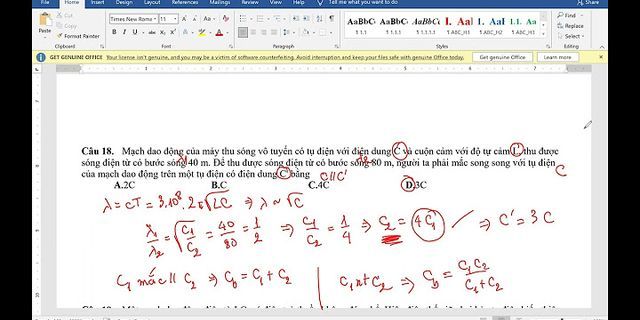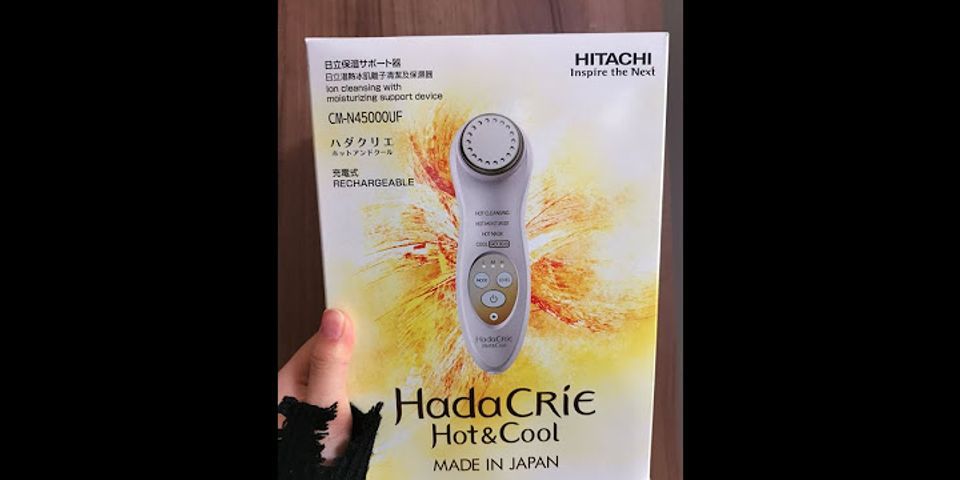Bạn đã quá nhàm chán với Font chữ tiêu chuẩn, mặc định trên điện thoại Android của mình rồi phải không? Vậy tại sao ta không thay đổi nhỉ? Bước 1:Vàocài đặttrên màn hình chính Bước 2:ChọnHiển thị và hình nềntrong cài đặt thiết bị. Bạn đang xem: Cách thay đổi kiểu chữ trên điện thoại realme Bước 3:ChọnFontđể tiếp tục. Bước 4:Bạn có thể chọn thay đổi kiểu font hoặc kích thước font. Bước 5: Chọn kiểu chữ mà bạn muốn đổi. Xem thêm: Cách Viết Công Thức Toán Trong Word 2010, Cách Viết Công Thức Toán Học Trong Word 2010 Hoặc có thể tìm một font mới bằng cách bấm vàotải về> Cửa hàng ứng dụng Samsung > Tải về font chữ mới. Chú ý:Sự thay đổi này sẽ ảnh hưởng đến hệ thống menu vì vậy hãy chọn một font chữ tương đối dễ đọc. 2. Cài đặt Launcher của bên thứ baTrong trường hợp nếu bạn không có cài đặt phông chữ nào trên điện thoại Android thì hãy cài đặt launcher để đổi font nhanh chóng và thuận tiện.Cách làm như sau: Bước 1: Trước hết, tải ứng dụng Apex Launchertại đây Bước 2:VàoApexSettings Bước 3: Nhấn vàoAdvanced Settings Bước 4: Đi đến menu củaIcon Settings Bước 5:Chạm vàoIcon Fontvà sau đó chọn phông chữ bạn muốn thử 3. Sử dụng ứng dụng thay đổi FontThực tế có rất nhiều ứng dụng trên Google play (CH Play) cho phép bạn thayđổi phông chữ, tuy nhiên hầu hết yêu cầu cần thiết bị Android của của bạn đã được Root hoặc cần phải có một thiết bị Samsung. Các ứng dụng nhưiFonthoặcFontFixcó thể hoạt động trên các thiết bị Galaxy chưa Root. Và dưới đây là cách thực hiện đổi phông bằng các ứng dụng này: Bước 1: Mở ứng dụng trên thiết bị Samsung Galaxy của bạn Bước 2: Xem quacác tùy chọn phông chữ có sẵn. Chọn một trong những phông muốn cài đặt và chạm vào nó. Nhấn nút tải xuống Bước 3: Đọc các hướng dẫn bật lên và sau đó nhấn vàoContinue Bước 4:Khi ấy sẽ có một cửa sổ khác sẽ hiện lên, nhấn chọn Install. Nhấn Install một lần nữa để xác nhận cài đặt Bước 5: Bạn chọn tới Settings trên điện thoại, chọn Display, tiếp tục nhấn vàoScreen zoom and font và tìm kiếm font chữ đã cài đặt Bước 6:Chạm vào nó và nhấp vào nút áp dụng ở góc trên bên phải màn hình.Các phông chữ sẽ được áp dụng tự động, không cần khởi động lại
Cách viết chữ in đậm trên Facebook sẽ giúp cho status của bạn trở nên độc đáo, lạ mắt. Gần đây cũng có trào lưu của các bạn trẻ troll bạn bè bằng cách viết chữ in đậm trên FB trong bình luận khiến nhiều người chú ý. Các chủ shop cũng viết chữ in đậm trên fanpage để quảng cáo hấp dẫn hơn. Các bạn cũng biết, mặc định chúng ta không thể đổi font chữ facebook. Nhưng chúng ta vẫn có cách để làm điều này. Cùng xem hướng dẫn cách viết chữ kiểu trên facebook nhé. Những lợi ích của viết chữ in đậm trong Facebook:
Tham khảo thêm Chúng ta sẽ sử dụng công cụ phía trên của Lucid Gen để viết chữ in đậm trên Facebook ngay trong bài viết này. Rất tiện lợi mà bạn không cần phải đi đâu thêm nữa. Bạn hãy lưu lại bài viết này để sử dụng lần sau nhé. Video hướng dẫn viết chữ in đậm và in nghiêng trên Facebook Hãy nhập nội dung mà bạn muốn viết chữ in đậm trên FB, sao đó nhấp nút Sao chép và dán vào nội dung bài viết trên Facebook của bạn. Có 2 font chữ in đậm để bạn lựa chọn để tạo cá tính cho bài viết, giúp người đọc dễ dàng thấy những điều bạn muốn họ quan tâm. Chữ sẽ in đậm của Lucid Gen là bằng ký tự đặc biệt chứ không phải do format. Vì thế bạn dán vào Facebook thì vẫn sẽ giữ nguyên kiểu chữ in đậm như thế.  Hãy lưu ý: một số thiết bị di động đời cũ sẽ không đọc được kiểu chữ này vì nó là ký tự đặc biệt, và chỉ thấy các ô vuông. Rất tiếc ở chổ này các bạn ạ. Còn các dòng điện thoại Android tầm trung trở lên, iPhone, máy tính thì rất ngon lành nha. Hãy nhập nội dung mà bạn muốn viết chữ nghiêng FB và nhấp Sao chép rồi dán vào nội dung bài viết.  Tương tự như 2 kiểu trên, nhưng chữ vừa in đậm vừa nghiêng trông rất cool. Nếu bạn dùng nó cho tên của sản phẩm hoặc tên thương hiệu trong bài viết thì cũng thú vị đấy.  Facebook đã cho phép bạn dùng nhiều định dạng trong nội dung bài viết khi đăng lên các nhóm. Để viết chữ in đậm trên FB nhóm thì bạn chỉ cần nhấp chọn một đoạn chữ rồi thả ra, menu format sẽ hiện ra và bạn chỉ cần nhấp vào các biểu tượng để sửa định dạng chữ.
Ngoài ra bạn có thể dùng thẻ H1, H2, trích đoạn và danh sách để làm bài viết trên nhóm đặc biệt hơn, thu hút người đọc hơn. Cách viết chữ in đậm trong status Facebook nhóm thì quá ngon rồi.  Trong Facebook Chat, Skype và bình luận YouTube bạn cũng có thể viết chữ in đậm thật nhanh bằng ký hiệu công thức như sau:
Lưu ý: Cách viết chữ in đậm trên FB Chat và Skype bằng công thức chỉ hiển thị trên máy tính mà thôi. Trên ứng dụng di động thì tin nhắn giữ nguyên các ký hiệu công thức luôn nhé.  Có 2 cách viết chữ đậm trên Facebook bằng điện thoại: Cách 1: sử dụng công cụ viết chữ in đậm trên FB ở phần đầu tiên của bài viết này. Cách 2: nếu điện thoại của bạn không dùng được cách 1 thì bạn vẫn có thể làm chữ nổi bật hơn bằng ứng dụng Stylish Text. Mình đánh giá là ứng dụng này rất xịn xò đấy, bạn sẽ tạo được nhiều kiểu chữ đẹp mắt khác.  Sau khi cài đặt ứng dụng xong, bạn mở lên và làm theo hướng dẫn của ứng dụng, tùy Android và iPhone có thể khác nhau. Khi vào trong sẽ có rất nhiều chữ kiểu FB. Một số kiểu chữ FB bạn phải nhấp nút mở khóa, sau đó xem video quảng cáo là dùng được. Bạn gõ chữ vào ô Tr ở trên, sau đó nhấp nút chia sẻ ở chữ kiểu FB mà bạn thích. Menu chia sẻ hiện ra thì bạn chọn Sao chép là được.  Chắc chắn là qua bài viết này sẽ có nhiều bạn biết cách viết chữ kiểu trên Facebook để tiêu đề quảng cáo hấp dẫn hơn rồi. Đăng bài lên trang cá nhân ghi mấy câu triết lý sống mà viết in đậm hay nghiêng thì cũng cool phết đấy chứ. Nếu bạn thấy hay thì hãy lưu bài viết này lại trên trình duyệt, lần sau cần là mở dùng ngay cho nhanh nhé. Đừng quên chia sẻ với các đồng nghiệp thân yêu nha. |